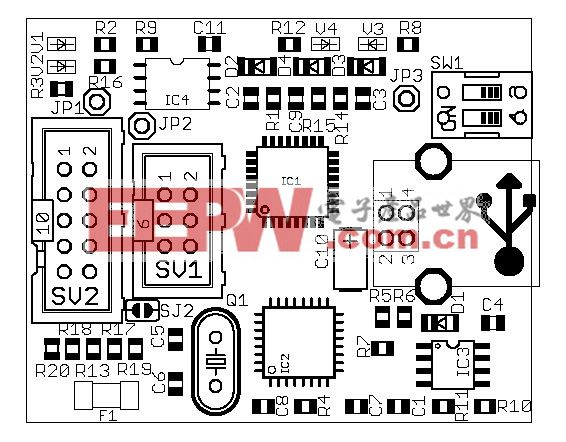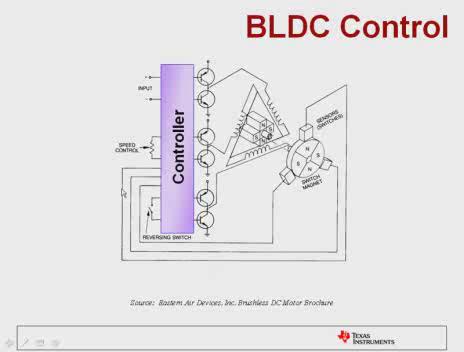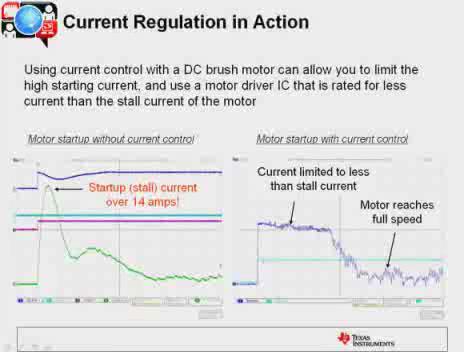無需音箱也能語音控制?
在智能音箱市場高速發展的帶動下,智能家居中語音交互的控制方式被越來越多人接收。許多智能設備的廠家也希望能增加語音的控制功能,但智能音箱并不是每個用戶的家里都有,而且各大音箱廠家對接要求也各成體系。
涂鴉提供的語音模組可以很好的解決這個問題,像普通模組一樣串口對接,即可實現本地語音控制,無需音箱。
物料清單硬件 (3)
NUCLEO-G071RB 數量:1
涂鴉三明治語音 Wi-Fi 通信板(VWXR2) 數量:1
涂鴉三明治(PWM + IIC)照明功能板 數量:1
步驟:
第 1 步:方案介紹
Wi-Fi語音開發板與普通Wi-Fi開發板都遵循通用串口協議,對 MCU 開發工程師而言,在對接過程上與普通Wi-Fi模組對接一樣,語音的功能主要在模組端集成,開發者無需單獨多做開發。涂鴉三明治語音功能板板載兩個麥克風接口一個喇叭接口,模組內置喚醒詞“小智管家”。
下面我們以5路彩燈為例,介紹語音控制的智能燈開發過程。
第 2 步:軟件開發-通訊板聯調
軟件開發過程主要基于 Arduino 實現 MCU 與傳感器和模組協議對接。首先調通 MCU 和模組的通訊,可以實現App配網,MCU 數據傳輸到App。
步驟 2.1:環境搭建
環境搭建教程:三明治開發板環境搭建
環境搭建的教程主要講如何在 Arduino IDE 中添加ST開發板,集成 STM32CubeProgrammer 實現編譯下載功能,初學開發者需仔細閱讀。

步驟 2.2:下載開發資料包
創建工程,下載移植涂鴉 MCU SDK 開發包詳細教程:MCU快速上手
具體步驟教程已比較詳細,這里不做贅述,不過在創建產品過程中要注意,通訊類型選擇Wi-Fi,模組和固件選擇時需選擇語音模組對應的模組型號和固件。
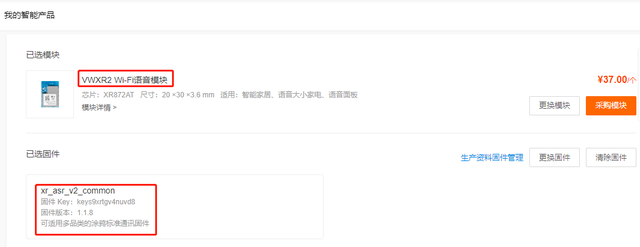
步驟 2.3:移植調試移植調試詳細教程:MCU SDK開發包移植調試
移植成功配網會看到選擇的產品面板,至此模組通訊部分已經調通。接下來我們需要移植5路彩燈功能板的驅動程序。
第 3 步:軟件開發-功能板聯調
五路彩燈驅動下載鏈接:PWM_IIC_RGB_Drive.zip。
添加驅動文件到工程中,應用層參考代碼如下所示。
void setup() {
pinMode(PC13, INPUT); // 按鍵檢測初始化
mySerial.begin(9600); // 軟件串口初始化
mySerial.println("myserial init successful!");
Serial.begin(115200); // PA3 RX PA2 TX
Serial.println("serial init successful!\r\n");
light_data_int();
IIC_Init();
delay(10);
rgb_init(0, 0, 0);
timer_init();
wifi_protocol_init();
Hue_shade_start(&a);
}void loop() { if (init_flag == 0) {
time_cnt++; if (time_cnt % 5000 == 0) {
time_cnt = 0;
cnt ++;
}
wifi_stat_led(&cnt); // 配網狀態指示燈
}
wifi_uart_service();
myserialEvent(); // 串口接收處理函數
key_scan(); // 按鍵重置配網}
第 4 步:配網實測
功能板代碼移植成功后,重新配網,首先測試手機控制燈光開關調色等功能均正常,證明移植無誤。接下來我們就可以進行設備的語音功能測試,照明類設備支持的語音指令如下所示。
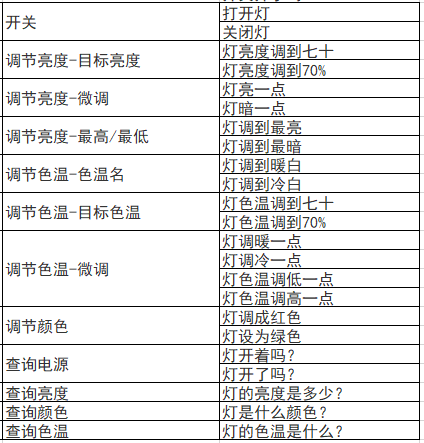
基于涂鴉平臺,使用涂鴉三明治開發板,Arduino IDE 編程,快速實現一款可語音控制的五路彩燈產品原型搭建。
| https://auth.tuya.com/?from=https%3A%2F%2Fiot.tuya.com%2F&_source=5da300e50745947aec50c44f209c5367 |
無需音箱,實現本地語音控制很簡單~ 一句語音,即可喚醒智能設備!還不快來入手~
*博客內容為網友個人發布,僅代表博主個人觀點,如有侵權請聯系工作人員刪除。